Abrufen des Netflix-Fehlercodes NW-1-19 in Xbox One: Beheben?
Andere Nützliche Anleitung / / August 05, 2021
Die Spielekonsole von Microsoft unterstützt neben Spielen auch Streaming-Dienste. Mit Hilfe von XBOX one können Sie HDR- oder Dolby Vision-Inhalte auf Ihren Fernseher streamen, der sie unterstützt. Die neueste Konsole unterstützt das 60-fps-Gameplay sowie Streaming und Aufnahme. Wenn Sie nicht in der Stimmung sind, ein Spiel zu spielen, können Sie Netflix starten und Ihren Lieblingsfilm oder Ihre Lieblingsserie auf 4k ansehen, es sei denn, Sie sind durch Ihre Internetgeschwindigkeit und das Abonnement eingeschränkt.
Viele Benutzer erhalten jedoch möglicherweise störende Fehler, wenn sie versuchen, Netflix auf ihrem Gerät anzusehen. Ein solcher Fehler ist der Fehler mit dem Netflix-Fehlercode NW-1-19. Aber wie viele Probleme können wir es mit ein paar Tipps zur Fehlerbehebung beheben. In diesem Artikel werden daher alle möglichen Korrekturen erläutert, die angewendet werden können.

Inhaltsverzeichnis
-
1 Abrufen des Netflix-Fehlercodes NW-1-19 in Xbox One: Beheben?
- 1.1 Lösung 1: Stellen Sie sicher, dass Sie sich in einem unterstützten Netzwerk befinden
- 1.2 Lösung 2: Testen Sie, ob Ihr Netzwerk funktioniert
- 1.3 Lösung 3: Überprüfen Sie die DNS-Einstellungen
- 1.4 Lösung 4: Starten Sie Ihren Router oder Plug direkt neu
- 1.5 Lösung 5: Wenden Sie sich an Ihren ISP
- 2 Fazit
Abrufen des Netflix-Fehlercodes NW-1-19 in Xbox One: Beheben?
Der Fehler tritt meistens auf, wenn der Client den Netflix-Server nicht kontaktieren kann. Möglicherweise aufgrund einer schlechten Verbindung oder eines falsch konfigurierten Netzwerks. Lassen Sie uns also die Optionen aufschlüsseln, die wir zur Behebung dieses Problems benötigen.
Lösung 1: Stellen Sie sicher, dass Sie sich in einem unterstützten Netzwerk befinden
Einige Netzwerke können den Zugriff auf bestimmte Dienste wie Facebook oder sogar Netflix einschränken. In solchen Fällen müssen Sie sich an den Netzwerkadministrator wenden, um die Einschränkung zu überprüfen. Wenn Sie sich in einem öffentlichen WLAN-Netzwerk befinden, wechseln Sie zu Ihren mobilen Daten, um sicherzustellen, dass diese funktionieren. Möglicherweise müssen Sie auch zu schnelleren Verbindungen wie DSL oder Kabel-Internet wechseln. Wenden Sie sich an Ihren Mobilfunkbetreiber, um zu überprüfen, ob das Streaming von Ihrem Netzwerk unterstützt wird.
Lösung 2: Testen Sie, ob Ihr Netzwerk funktioniert
Möglicherweise funktioniert Ihre Netzwerkverbindung nicht. In diesem speziellen Szenario müssen Sie sicherstellen, dass das Netzwerk in Ordnung ist, um weitere Korrekturen vornehmen zu können. Um dies zu tun,
- Öffnen Sie die Einstellungen an Ihrer XBOX, indem Sie die Taste drücken Speisekarte Taste auf Ihrem Controller und wählen die Einstellungen aus dem Menü.
- Navigieren Sie zu Einstellungen> Alle Einstellungen> Netzwerk.
- Öffnen Sie von dort aus die Netzwerkeinstellungen und klicken Sie auf "Netzwerkverbindung testen".
- Wenn die Netzwerkverbindung erfolgreich ist, können Sie mit der Lösung fortfahren. Wenn nicht, müssen Sie es möglicherweise zuerst beheben. Um Netzwerkprobleme zu beheben, können Sie die entsprechende Fehlermeldung aus auswählen Dies Support-Link und erhalten Sie eine Lösung für diesen bestimmten Fehler.
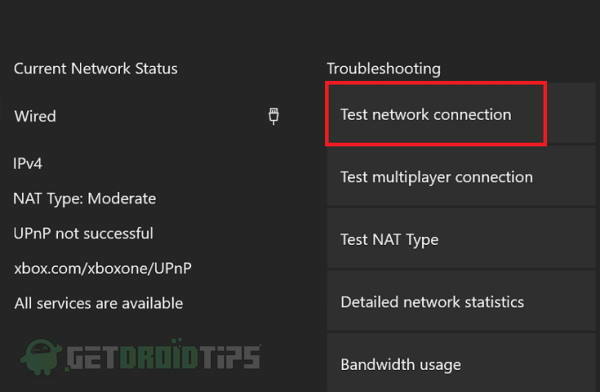
(Hinweis: Der oben angegebene Link ist der offizielle Support-Link für XBOX.)
Lösung 3: Überprüfen Sie die DNS-Einstellungen
DNS (Domain Naming Service) fungiert als Übersetzer zwischen Computern und menschlichen Sprachen. Um nicht auf die Theorie einzugehen, konzentrieren wir uns auf unser Thema. Um eine Verbindung zum Netzwerk herzustellen, sollte DNS ordnungsgemäß konfiguriert sein. In den meisten Fällen wird es automatisch konfiguriert. So stellen Sie DNS auf "Automatische" Konfiguration ein:
- Öffnen Sie die Einstellungen über das Menü, wie in Lösung 2 beschrieben.
- Navigieren Sie zu Einstellungen> Netzwerk> Netzwerkeinstellungen.
- Jetzt offen Erweiterte Einstellungen und öffnen DNS-Einstellungen.
- Stellen Sie es auf ein Automatisch Damit Xbox das Netzwerk-DNS automatisch konfiguriert.

Jetzt sollten Sie auf Netflix zugreifen können. Wenn nicht, führen Sie weitere Schritte aus.
Lösung 4: Starten Sie Ihren Router oder Plug direkt neu
Trennen Sie sowohl die Konsole als auch den Router vom Netzteil. Warten Sie eine Minute und schließen Sie dann beide wieder an. Überprüfen Sie nach dem Start des Routers und der Konsole, ob Netflix funktioniert, indem Sie eine Verbindung zu Ihrem Netzwerk herstellen. Nach einem harten Neustart sollte die Netzwerkverbindung höchstwahrscheinlich funktionieren.
In einigen Fällen können Sie versuchen, das Modem direkt an die Konsole anzuschließen, wenn dies nicht der Fall ist. Um dies zu tun,
- Schalten Sie sowohl die Konsole als auch den Router aus und ziehen Sie den Netzstecker aus der Steckdose.
- Ziehen Sie das Modemkabel (Ethernet-Kabel) vom Router ab.
- Stecken Sie das Kabel in den Ethernet-Anschluss Ihrer Xbox One-Konsole.
- Schalten Sie nun Ihre Konsole ein und prüfen Sie, ob das Problem weiterhin besteht.

Auch wenn das Problem gelöst ist, kann dies nicht als dauerhafte Lösung bezeichnet werden. Möglicherweise benötigen Sie andere Geräte, um eine Verbindung zum Netzwerk herzustellen. Sie müssen sich daher bei den Router-Einstellungen erkundigen, die dieses Problem verursachen. Informationen zum Zurücksetzen oder Neukonfigurieren finden Sie in den mit dem Router erhaltenen Handbüchern. Oder wenden Sie sich an den Techniker, der den Router für Sie installiert und konfiguriert hat.
Lösung 5: Wenden Sie sich an Ihren ISP
Wenn keine der Lösungen für Sie funktioniert, haben Sie keine andere Wahl, als sich an Ihren ISP zu wenden, um eine Lösung für das Problem zu erhalten. Weil sie Ihnen bei der richtigen Konfiguration von Routern und Netzwerkeinstellungen helfen können.
Fazit
Zusammenfassend war dies eine funktionierende Lösung für das Problem des Fehlercodes NW-1-19, der auf Xbox beim Zugriff auf Netflix auftritt. Beobachten Sie also die ziemlich einfachen und unkomplizierten Methoden, um das Problem zu beheben. Wenn Sie nicht wissen, was Sie tun, hat Ihr ISP einen ausgebildeten Techniker, der Ihnen in solchen besonderen Fällen hilft. Es ist ratsam, die Arbeiten von den Fachleuten für Sie erledigen zu lassen, wenn Sie sich nicht sicher sind.
Die Wahl des Herausgebers:
- Beheben Sie den Netflix-Fehlercode M7034
- So beheben Sie den Netflix-Fehlercode F7053 1803 unter Chrome oder Mozilla Firefox
- Wie behebe ich Samsung Video DRM-Fehler für Amazon, Netflix, my5 und andere?
- Mein Netflix-Konto wurde gehackt und die E-Mail-Adresse wurde geändert
- Erstellen Sie benutzerdefinierte Netflix-Beobachtungslisten für Kategorien und Genres
Rahul ist ein Informatikstudent mit einem massiven Interesse an technischen und Kryptowährungsthemen. Er verbringt die meiste Zeit damit, entweder zu schreiben oder Musik zu hören oder unbekannte Orte zu bereisen. Er glaubt, dass Schokolade die Lösung für all seine Probleme ist. Das Leben passiert und Kaffee hilft.



